Определяем почему компьютер не открывает диски
 Если ваш CD/BD/DVD привод не читает диски, не спешите бежать за новым! Дисководы по многим причинам могут начать «выделываться». Возможно, проблема совсем не в приводе. А если виноват дисковод, то есть способы вернуть его к жизни. В этой статье я расскажу всё что знаю об этой проблеме, а в конце статьи поведаю как прочитать поцарапанные диски!
Если ваш CD/BD/DVD привод не читает диски, не спешите бежать за новым! Дисководы по многим причинам могут начать «выделываться». Возможно, проблема совсем не в приводе. А если виноват дисковод, то есть способы вернуть его к жизни. В этой статье я расскажу всё что знаю об этой проблеме, а в конце статьи поведаю как прочитать поцарапанные диски!
Характер неисправности
В первую очередь надо определиться в характере неисправности. DVD привод может не читать вообще все диски, или только некоторые. Проверьте это. Если некоторые диски всё же читаются, значит проблема в «железе». Как её решить я расскажу ниже.
Если компьютер или ноутбук вообще не видит диски, при этом слышно, что привод их опознал и раскрутил, то проблема скорее всего программная. Но если дисковод несколько раз пробует раскрутить диск, но прекращает попытки, либо вообще даже не пытается крутиться, или кряхтит, скрипит, тогда дело всё-таки в оборудовании.
Первым делом мы попробуем вернуть дисководу былую прыть с помощью снятия программных ограничений. При сбоях в работе операционной системы привод может не опознавать никаких дисков, сразу выдавать ошибки. Кстати, с записью дисков могут быть те же проблемы, а могут и не быть.
Программное решение проблемы
Вспомните, какие программы вы устанавливали в последнее время, какие игры устанавливали ваши дети? Частой причиной проблемы являются менеджеры виртуальных дисков, такие как Alcohol 120% и Daemon Tools. Игры могут устанавливать виртуальные диски для своих нужд, а они могут конфликтовать друг с другом. В некоторых случаях неприятность проявляется после установки программы для записи дисков Nero.
Чтобы убедиться что проблема именно в этом, совет простой – удалить подобные программы и посмотреть на результат. Но удаление может не принести результата, если не откатиться до более раннего состояния системы, когда всё ещё работало. Если всё заработало, то копаем проблему в этом направлении: пробуем другие аналоги программ, другие версии, оставляем только то, что необходимо. В случае с «алкоголем» попробуйте в настройках программы убрать галочку «Вынудить другие программы определять диски как CD-ROM или DVD-ROM».
Второй причиной сбоя может быть ошибка драйверов. Для решения проблемы нам понадобится «Диспетчер устройств». Чтобы зайти в «Диспетчер устройств», откройте «Панель управления -> Система» или нажмите горячие клавиши «Win + Pause» и слева выберите «Диспетчер устройств».
После удаления вышеупомянутого софта, в Диспетчере устройств всё ещё могут присутствовать виртуальные приводы в разделе «DVD и CD-ROM дисководы». Удалите их через меню правой кнопки мышки, перезагрузитесь и посмотрите на результат.
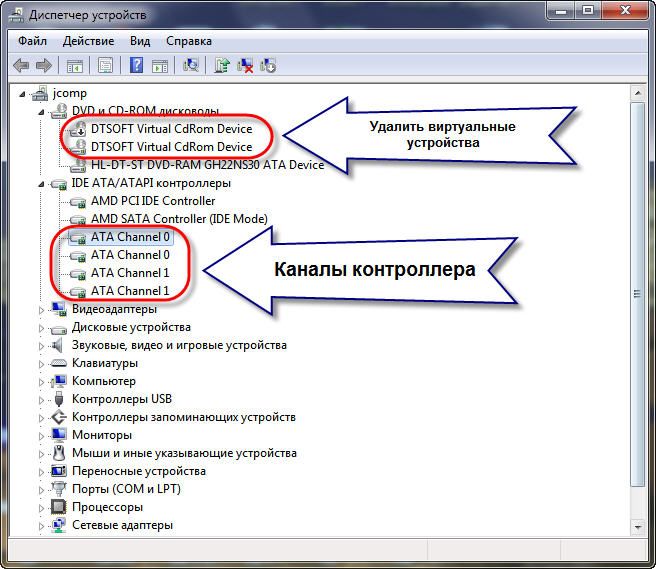
Следующее что можно сделать:
- Пройдите в меню «Вид» и выберите «Показывать скрытые устройства»
- В дереве устройств найдите драйвер «SPTD» в ветке «Драйверы несамонастраеваемых устройств»
- Удалите драйвер и перезагрузитесь
Это всё наследство от виртуальных дисководов. Если не помогло, то идём в раздел «IDE ATA/ATAPI контроллеры». Среди двух или четырёх каналов контроллера надо найти тот, к которому подключен ДВД-привод. Эти четыре канала могут называться по-разному, например «Первичный канал IDE» и «Вторичный канал IDE», или «ATA Channel 0» и «ATA Channel 1», как у меня на картинке. Открываем каждый по очереди и смотрим на «Тип устройства».
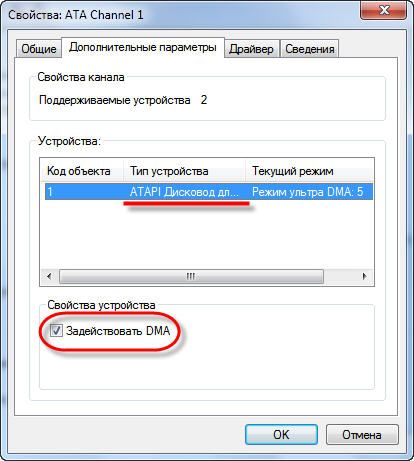
Нам нужно найти канал с типом устройства «ATAPI дисковод для компакт дисков» или типа того. Далее:
- Смотрим на галочку «Задействовать DMA». Снимаем если есть, или ставим если её нет
- Перезагружаемся, смотрим на результат
- Если заработало с отключённой опцией, то устанавливаем галочку снова, перезагружаемся и проверяем
- Оставляем рабочий вариант, но крайне желательно чтобы функция «Задействовать DMA» была включена.
В некоторый случаях это единственный способ заставить работать DVD-ROM в Windows 7/10. Контроллер «SATA AHCI» к этому случаю не относится.
Ещё одна лазейка вправить мозги приводу – это поменять в настройках регион. Для этого в Диспетчере устройств открываем свой привод и на вкладке «Регион DVD» смотрим текущий регион. Если написано «Текущий регион: Не выбрано», то ничего не трогаем. А если выбран какой-то «левый», то пробуем поменять на свой. Количество попыток смены региона всего 5! При полном отчаянии можно попробовать сменить регион из состояния «Не выбрано» на какой-нибудь другой. Но обратно сбросить можно только перепрошивкой.
Чтобы наверняка исключить программную проблему, вам понадобится любой загрузочный диск. Это может быть диск установки любой версии Windows, или «спасательный диск», не суть важно. Ваша задача — просто загрузиться с самозагрузочного диска. Если загрузка проходит успешно, но при этом в вашей Windows этот же диск не читается, то можно уверенно говорить о системных проблемах в операционной системе.
Попробуем восстановить систему к рабочим параметрам. Запустите от администратора командную строку (cmd.exe) и выполните по очереди две команды:
dism /online /cleanup-image /restorehealth
sfc /scannow

Команды выполняются довольно долго, после окончания работы нужно перезагрузиться. Они проверяют системные файлы, и в случае отклонения от исходных вариантов, они автоматически восстанавливаются из хранилища. В процессе восстановления, возможно, будет запрошен установочный диск с Windows или флешка.
Что делать если проблема в «железе»
В первую очередь советую заменить шлейф на заведомо рабочий и поменять штекер питания на другой. На этом весь ремонт может закончиться.
За время работы DVD привод собирает в себе пыль, которая частично садится на головку лазера. Из за пыли привод может плохо читать диски, или не открывать их вовсе. Хорошо бы разобрать дисковод и ОЧЕНЬ ОСТОРОЖНО почистить глазок лазера от пыли с помощью ушной палочки, слегка смоченной в воде или в отчищенном бензине.
Но не все могут разобрать устройство для чтения дисков. В этом случае могут помочь специальные чистящие диски, т.е. компакт-диски с приклеенными щёточками. Когда привод пытается опознать диск, он его крутит и щёточки смахивают пыль с головки лазера.
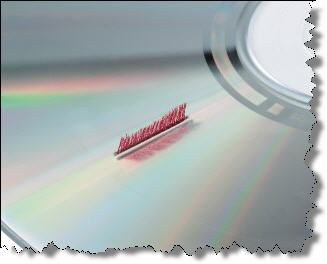
Из-за излишне жёстких щёточек бывали случаи повреждения головки лазера. Щёточки должны быть гибкими и идти в комплекте со смазкой.
Ещё можно ОСТОРОЖНО продуть внутренности привода через открытый лоток с помощью баллончика со сжатым воздухом, как вариант.
Иногда помогает обновление прошивки (firmware) дисковода. Новую прошивку надо искать на сайте производителя и чётко следовать инструкции по её установке.
Умирающий лазер – обычное дело. Из-за подсевшего лазера могут плохо читаться CD диски, но при этом отлично читаться DVD и наоборот, т.к для каждого типа дисков есть свой лазер. Вероятно, дисковод отработал своё, если ничего из вышеперечисленного не помогло. Не парьтесь и купите новый, благо сегодня они стоят недорого.
Как прочитать потёртый диск
Когда с приводом всё в порядке, но есть поцарапанный диск, который очень нужно прочитать, то попробуйте шлифануть диск мягкой тканью. Шлифовать обязательно от центра к краям! Этим мы зашлифуем самые опасные – продольные царапины, т.к. они совпадают с дорожками. Я как то пробовал специальное приспособление для зачистки дисков, но не почувствовал никакой пользы, лучше своими руками 🙂
Чтобы с дефектного диска прочитать хотя бы что-то, есть специальные программы, например платный Bad Copy или бесплатный Unstoppable Copier. Программы по много раз с различными параметрами пытаются прочитать сбойный сектор, и если ничего не получается просто пропускают его и идут дальше. Таким способом можно сохранить всё что можно. Как правило, для аудио и видео потери не заметны. В бонусном видео под статьёй я записал как прочитать старый диск с помощью программы Unstoppable Copier.
Надеюсь, я сэкономил вам время на поиск подходящей информации или деньги на покупку нового привода. Если всё получилось или, наоборот, не получилось оставляйте комментарий, обсудим!
Константин
А смазка из комплекта для чего? Что смазывать?
Алексей Виноградов
смазка должна идти в комплекте с чистящим диском. Она для щёточек.
Константин
Спасибо. Она летучая и фокусировку не нарушает, правильно понимаю?
Алексей Виноградов
правильно, по крайней мере так должно быть 🙂
Дарья
Здравствуйте хотела спросить, скачиваю игру 1 сторону он грузит все нормально, а вторую пытается но не может, при всем том что первый раз он про грузил, но не скачал из-за того что мало места, потом уже пыталась загрузить не грузит, дисковод уже старый, без диска нужно долго ждать что бы открылся, ещё диск слигка поцарапан но это не мешает. Что делать?
Анна
Слушала диск на компе. И нечаянно ударила комп ногой. Стал пищать и теперь при включении все время пищит и комп не включается. Как бы мне самой вытянуть этот дисковод. Интересно, комп будет работать после этого?
Алексей Виноградов
Анна, компьютер пищит и не включается не из-за диска в дисководе. Скорее всего что-то выскочило из слота, например видеокарта или оперативная память. Но если питание на привод подаётся, значит должен выезжать лоток. Если он не выезжает, то можно взять что-нибудь длинное и тонкое и вставить в дырочку возле кнопки выброса лотка. Лоток приоткроется, а дальше его нужно потянуть на себя.
сергей
а ты его об стенку кинь, он перестанет пищать и диск сам вылетит 🙂
Жайлыбек
Здраствуйте Алексей
Можно ли форматировать установочный диск? (внутри вин 7 32 бит).Хочу переписать на 64 битную.
Сергей
Апр 21, 2023
Сделай сама или скажи парню/мужу/отцу/брату сделать следующее:
Если писк програмный (не механический)
1 — Проверить подключение разъемов, в т.ч.оперативную память
2- каждый провод перевоткнуть либо доткнуть, без фанатизма чтобы не повредилось ничего
3 — в мат платах насколько знаю всех есть батарейка, вот эту батарейку нужно высунуть, продуть место под неё (дунь просто раза 2 -3 только без слюней) и вставить обратно
Если писк всё-таки механический, то :
1. Проверить вентиляторы, может что-то отломилось и скребется по стенкам
2. Возможно с дисководом беда приключилась какая, тут я уже не помощник ни советом ни делом несите в сервис пусть решают
Роман
Здравствуйте!
Приглашаю на конкурс.
С уважением, Роман.
Ольга
Поздравляю всех рыбаков с профессиональным праздником!!! Твит в подарок!
Виктория
Спасибо за советы, и дисков поцарапанных хватает и привод диски не все читать хочет, будем лечить.
Руслан
У меня раньше была такая ситуация, записывал у себя диск DVD-R, причем разными способами, Алкоголем, Неро, и просто стандартной функцией Windows (на тот момент у меня была Vista). Затем на другом компьютере их открывал, а там было пусто, хотя показывал что диск заполнен, приходилось идти к другому человеку и у него открывать диск скидывать на флэшку.
Алексей Виноградов
видимо писалось в режиме эмуляции
Дмитрий
Поклон за неравнодушие.!
За готовность помочь.
Владимир
Благодарю Вас за статью! Очень помогла. Как раз была пара дисков таких «убитых».
Полина
Хорошо, что есть такие сайты, как ваш, раскрывающие истинные причины неполадок компьютера и помогающие их устранить, спасибо!
Наталья
Привет. А если проблема в том, что дисковод не записывает двд- диски. Вернее он их считывает, как СД и говорит, что диск уже заполнен.
Алексей Виноградов
В принципе не читает или не записывает сильной разницы не имеет, пробуйте применять советы из статьи
Золотарев Роман
Мне частенько daemon мешал , так что советую с ним поосторожней.
Алёна
Здравствуйте.
Все попробовала, ничего не помагает (не видит диски).
А в разделе «IDE ATA/ATAPI контроллеры» только один Intel(R) Mobile Express Chipset SATA AHCI Controller. Может, в этом дело?
Алексей Виноградов
Здравствуйте Алёна. Если есть буква диска DVD привода, то наличие одного контроллера в диспетчере устройств это нормально. Перед тем как перестал читать, какие-нибудь новые программы устанавливали? Получается ли загрузиться с системного DVD-диска (например инициировать переустановку Windows)?
Алёна
перестал читать после того, как попыталась записать диск данных (dvd диск, но как диск данных) с помощью nero, диск не записал, и на след.день перестал видеть их вообще. Инициировать переустановку windows не пыталась, как это сделать?
Алексей Виноградов
вставить установочный диск с Windows и попытаться загрузить компьютер с него. Это самый простой способ исключить глюки операционной системы. Если загружаться не будет, то вероятно привод сломался.
Алёна
установочного диска нет, ОС шла уже установленная с ноутом ))))
Алексей Виноградов
так это ещё и ноут, поменять привод проблематично. Если с ноутом нет никакого загрузочного диска или вы об этом не знаете, тогда возьмите у кого-нибудь установочный диск, по-другому проверить не вижу вариантов. Nero удалять не пробовали? попробуйте удалить его из системы и перезагрузиться
Артем
У меня тоже ноут тошиба, такая же проблема, нейро стоит стандартный. ТО что не читает диски заметил случайно, после чего это произошло даже затрудняюсь сказать, просто в один прекрасный момент решил записать диск, а когда пытаешься его открыть, открывается окно с просьбой вставить диск в дисковод.
Василий
У меня такая же проблема как у Алёны. Винду переустановил,но не с оптического диска,а с usb флешки. Диска у меня нет с виндой. Ничего не помогло,только появились некоторые изменения в диспетчере устройств — в разделе «IDE ATA/ATAPI контроллеры» исчез Intel(R) Mobile Express Chipset SATA AHCI Controller. И появились ATA Channel 0 и ATA Channel 3. Получается так что когда вставил диск в привод, то диск не раскручивается так как ему надо. То есть слышно как головка глаза двинулась 1 раз и вроде как пытается раскрутиться,но не может. Происходит 3 попытки раскрутки и всё.
Алексей Виноградов
Василий, это признаки поломки привода, диспетчер устройств тут непричём
Юзер Которому Помогло!
ЕСЛИ ПРОИСХОДИТ 3 ПОПЫТКИ РАСКУРУТИТЬ ДИСК) ПОПРОБУЙТЕ ПОЧИСТИТЬ ОПТИКУ СПЕЦ. ДИСКОМ ДЛЯ ЧИСТКИ!!НА КРАЙНЯК ВОЗЬМИТЕ УШНУЮ ПАЛОЧКУ ток без СПИРТА!!!! ПРОСТО СУХОЙ ПРОТРИТЕ АККУРАТНО
ГЛАЗ!(оптику)ВАМ МОЖЕТ КАЗАТЬСЯ ЧТО ОНА И ТАК ЧИСТАЯ И ДАЖЕ БЛЕСТИТ!НО ЭТО МОЖЕТ БЫТЬ НЕ ТАК!!!!ПОСЛЕ ЭТОГО ПРОБУЕМ ЛЮБОЙ ДИСК!!В МОЕМ СЛУЧАЕ ПОМОГЛО!!!
А то что изложено в статье выше ЭТО УЖЕ ТАНЦЫ С БУБНОМ НА ВАШ СТРАХ И РИСК!!!! где 70% Юзеров Могут наворотить КАШИ которую ЛЮБЯТ КУШАТЬ В СЕРВЕСНЫХ ЦЕНТРАХ!!!!!!!! А то кто сидят сейчас в СЕРВ.ЦЕНТРАХ это уже СОВСЕМДРУГАЯ ИСТОРИЯ))))))))))
Эмиль
Как настроить дисковод чтобы рабол
Виктор
спасибо большое)помогло
putkin
Приводы ломаются часто!
Николай
Здравствуйте,
почитал Вашу статью с большим интересом, но мне кажется в ней отсутствует
ещё одно важное обстоятельство — это характер неисправности (её проявление).
Например, у меня в БИОСе DVD ROM определяется, в диспетчере устройств тоже
есть, а когда вставляешь диск, то он некоторое время шкрябает, шкрябает,
а потом затихает. При повторной попытке всё повторяется. Если данный симптом
о чём-то говорит, то подскажите, самый короткий путь.
Проблемы начались после W-7 и замены материнки на новую без IDE,
поэтому пришлось ставить дополнительную платку-переходник с интерфейсом IDE
Все шлейфы вытащил и воткнул заново, а проблема проявляется всё равно и даже
при попытке загрузки с диска симптом начинает проявляться сразу же в момент
загрузки
Спасибо…
Алексей Виноградов
Николай, попробуйте проведите такой эксперимент: отключите от привода переходник, оставьте только питание. Потом, при включении компьютера вставьте диск и послушайте раскручивает ли его DVD-ROM. Если он делает несколько попыток его раскрутить, шкрябает, и в итоге останавливается (не слышно чтобы он крутился), значит у привода сел лазер и он больше не будет читать диски. Но может проблема из-за переходника, особенно странно что система виснет, а диски не определяются даже до загрузки ОС.
Николай
Да, ещё уточняю, что не читаются все диски, и дисковод не удаётся в диспетчере задач отключить или удалить система виснет
Михаил
У меня тоже было дыр-дыр-дыр, дыр-дыр-дыр и тишина. Смазка в двигателе привода дисков кончилась, заклинило шпиндель, залил в зазор двигателя ведро масла для швейных машин все заработало, только после заливки нужно разработать ход вала двигателя вручную и проследить что после этого он надежно запускается. Если при попытке что-то открыть, запустить, отключить виснет винда то скорей всего это заражение всей винды троянами, касперский 5 решает эту проблему на 5+ а другие антивирусы этих троянов не видят. Сделать видимыми все файлы включая системные и посмотреть нет-ли в каждой любой папке папок с именем windowss и personal а еще программы в виде значка доллара красного цвета, программа китайская. Еще папок folder.ff в виде гипертекстового шаблона, они часто заражены, касперский не находит, находит нод 32 или доктор веб 4.х или более новой версии.
Крис
Спасибо, помогло, вернул двд-привод к жизни удалением даймон тулс и дайвера сптд!
Алексей Виноградов
отлично!
Руслан
Не читает dwd диски, а cd видит. Что делать?
Алексей Виноградов
если советы из статьи не помогают, то накрылся лазер. пора менять привод
DOBRO_V_DUSHE
ДОБРОГО ВРЕМЕНИ СУТОК.подскажите пожалуйста я удалил сам привод из деспетчера устройств как мне установить его???заранее спасибо)
Алексей Виноградов
после перезагрузки компьютера он должен там появиться, а если не появился, то нажмите правой кнопкой по компьютеру в диспетчере устройств и выберите «Обновить конфигурацию оборудования»
Амир Шамсутдинов
Спасибо вам ОГРОМНОЕ!!! Сам бы не до думался дунуть в привод 5 раз)* И все помогло!!!
Толик
На счет внутренних программ очень может помочь, но вот физически лезть к приводу не всегда рекомендуется
Алексей Виноградов
или выкидывать или лезть внутрь, какая уже разница 😉 В ремонт сдавать смысла нет, цена устройства не та.
Романовский
Ты смотри что творит, протёр глазок и диск начал читать. Я столько с ним измучался, слетела виндовс 7 не мог установить, потому что не один диск не читал привод. Пока не купил флэшку и не установил с неё виндовс. Хорошая статья, спасибо!
Тимур
помогите пожалуйста!раньше устанавливал windows с dvd диска а сейчас не получается комп не видит dvd диск при установке только cd диск че делать
Алексей Виноградов
если привод читает только cd-диски, а dvd читать перестал, то видимо накрылся лазер.
Золотарев Роман
Мне однажды очень помог чистящий диск, буквально оживил двд. Так что всем рекомендую пользоваться ими, без страха.
natalia
Добрый день!
Первые секунды, после того как диск вставлен ,привод пытаеться его прокрутить ,затем затихает, иногда даже исчезает из Мой компьтер иконка ДВДром и компьтер зависает
Скажите -это проблема чисто механическая -с лазером или какой то вирус проблема с системой До этого 4 года привод работал без помех
Алексей Виноградов
кажется хана приводу. Если проблема только с системой, то должны без проблем читаться загрузочные диски во время включения компьютера (установка Windows, например). Также есть смысл попробовать подёргать или заменить шлейф
Андрей
здравствуйте уменя привод видет толька CD диски а DVD невидет помагите.
Алексей Виноградов
я как бы в статье всё написал
Аноним
Дисковод перестал считывать после его открытия там я не окуратно почистил что то будет ?)
Сергей
Пришло время и моему приводу загнуться от бытовой пыли — загрузочный диск подхватывает и устанавливает винду,но больше ничего не видит.В режиме записи всё по плану,без ошибок,но диск после записи пустой.Сразу заморачиваться не стал,срочно нужнен был привод, оптикар не выбросил добавил ещё пионера,но только через неделю на новом приводе надпись-Labelflash-ну и загорелся -перерыл инет,скачал утилиту,но не тут-то было.Уважаемый Алексей,может Вы прольёте свет по поводу рисования на дисках. Мой скайп oswer12.
Алексей Виноградов
ну во первых нужны специальные диски, для этого предназначенные, а дальше проблем быть не должно
Сергей
Алексей,спасибо за ответ и Ваши дельные советы-почистил Оптикар- всего то фланелькой для оптики легонечко пару раз тернул по линзе-привод ожил-видит и свои диски и Пионера.Но вот теперь вылезла маленькая проблемка -как в Биосе установить приоритет для нового привода,при переустановки Виндовс приоритет имеет старый Оптикар.Приоритет СД рома установлен.
Сергей
Алексей с приоритетом приводов разобрался,извините за спешный вопрос.
Сергей
Алексей,Вы можете подтвердить или опровергнуть ниже приведённую цитату с форума -akak.ru — Приводы с поддержкой LabelFlash обеспечивают также нанесение изображения на рабочую поверхность (с потерей соответствующей части полезной емкости) — только на диски DVD-R и DVD+R -.
Алексей Виноградов
не сталкивался с таким
пётр
Здравствуйте Алексей. ч.1. Вы гений. ч.2.У меня следующее. DVD RW диски одной марки-Verbatim-работают, другой- SmartTrack-не работают-они видны, но на этом и всё, при этом на других компьютерах они работают. С драйверами если верить системе всё в порядке. На ответ разумеется не претендую и моё мнение о Вас (ч.1.) не поменяю. Большое спасибо.
Алексей Виноградов
спасибо, очень приятно 🙂 по поводу дисков, если записать такой диск на другом компьютере как загрузочный (например с установкой Windows) и попробовать с него загрузиться на вашем компьютере? Если всё равно не будет его читать, то виноват сам привод. Возможно поможет обновление прошивки привода.
пётр
спасибо Вам большое за ответ. вбил последние три слова в яндекс )). оказывается дама то сия процедурочка перепрошивочки не абы как с кем попало вроде Вашего покорного слуги приветлива. придётся пытаться набираться манер. в хозяйстве пригодятся. ещё раз большое Вам спасибо.
Алексей Виноградов
да, с прошивками осторожно надо, а то можно и загубить устройство. пожалуйста!
андрей
спасибо.откатил до более раннего состояния-привод заработал.
Гоша
А у меня привод на стационарном компе тоже не читал вчера dvd диски а cd видел, и мне помогло только конфигурация оборудования, после этого привод стал видеть все диски, вот так вот.
пётр
Алексей, в Вашей статье есть про удаление виртуальных дисков из диспетчера устройств. У меня win8. В «дисковых устройствах» (скрытые) -3 вирт. диска Майкрософт. Могу ли я их удалить чтобы посмотреть- не поможет ли? И как их потом туда вернуть ?
Алексей Виноградов
создайте точку восстановления и удаляйте. если что потом откатите изменения
пётр
Большое спасибо. Буду «попробовать».
Алексей Лебёдкин
ПОМОГИТЕ! Дисковод не читает некоторые диски? У меня Windows XP Pro SP3. Дискавод с ШИРОКИМ ПРОВОДОМ. Всё уже перепробовал но нечего неполучается.
Алексей Виноградов
если привод не может загрузиться с загрузочных дисков, то пора его менять.
viktor zakhrov
есть в наличие лазерные головки г. Мариуполь т.0983521162 новые
Кенжегул
Здравствуйте!
Я записала двд диск через Неро, даже 2 диска одинаковые. Потом проверила диски открылись без проблем. Но эти диски не открывался на другом компе и на другом ноуте. Они вообще не видели диска. В чем проблема?
Алексей Виноградов
а в каком режиме записывали диски и что записывали? другие компьютеры говорят что нет диска в дисководе?
Кенжегул
в каком режиме незнаю. да другие компы вообще не видят диск
Кенжегул
записывала видио 1.10 Гб
Алексей Виноградов
есть предположение что вы записывали на максимальной скорости на некачественные болванки, и только ваш привод может их разобрать. Попробуйте писать на средней скорости
артем
После вышеизложенного у меня стал видеть диск, но при создании образа через Ashampoo, выдает ошибку на буфере! И ничего с этим немогу сделать!
s019.radikal.ru/i640/1301/70/852a49ed5db9.jpg
Алексей Виноградов
похоже что буферизация тут непричём. А просто данные на диски записывает? Чтобы удостовериться что проблема в приводе попробуйте другую программу, например UltraISO или Nero Express, или попробуйте привод на другом компьютере.
алексей
спасибо за совет, мучился часа два! В итоге просто протер палочкой и вуаля!!)))) НАЧИНАЙТЕ С ПАЛОЧКИ!)))
Сергей
Привод не читал аудиокниги, думал ,причина в них.Но когда не стал видеть диск, который раньше точно запускался, начал искать причину. Удалил Daemon Tool,хотя и не помню,когда устанавливал его,и всё заработало. Спасибо за совет!
Александр
Большая часть проблем с СД-ДВД приводами связана с тем, что они со временем обрастают пылью изнутри и подвижные механизмы привода теряют былую активность, в связи с чем и диски не читаются. Спасает только тотальная чистка грязи с полным разбором привода, с дальнейшем нанесением различных видов смазок для металлических и для пластмассовых механизмов.
Я бы в первую очередь указал именно об этом.
При этом важно отметить, что часто проблемой может оказаться ослабший резиновый пас, который открывает/закрывает привод, а главное — поднимает встроенные механизм привода и сближает диск с головкой. Если пас ослаб, дисковод не «схлопывается» внутри и диски в результате не читаются.
Никогда и ни в коем случае нельзя протирать головку спиртосодержащими, бензиновыми растворами
или даже водой! Тем более нельзя протирать головку ватной палочкой! Этим скорее можно окончательно убить дисковод, нежели восстановить его. Головка чаще всего вообще не при чем. Во всем виновата пыль и грязь на подвижных механизмах привода. А головку чистить необходимо очень мягкой кисточкой с искусственным волосом, при этом минимально касаясь ее и нажимая на нее, а также сдувать пыль только мягкой медицинской грушей или похожим инструментом, чтобы ни капли влаги не попало на поверхность.
Алексей Виноградов
спасибо Александр за дополнение, но данная статья не для ремонтников, а для обычных пользователей, которые вряд ли будут разбирать свой привод.
Олександр
У мене 3G модем і привід asus «сідають» на один драйвер, Інтернет вмикається, привід не працює/
Алексей Виноградов
очень интересно… может вы имеете ввиду «прерывание», а не драйвер?
алексей
Подскажите,мой ПК не видит вообще DVD rom не в биосе ни в диспетчере его нет,что только не делал.до этого он прекрасно работал в другом системнике,щас только лоток выезжает и заезжает и все,У меня стоит XP sp3.он с разьемом айди,шлейф всего один с материнки,который идет и на жестрий диск и на DVD rom,подскажите что сделать.
Алексей Виноградов
попробуйте подключить привод вместо HDD и посмотрите увидит ли его биос
Сергей Ильницкий
Алексей помогите, dvd диски читает! чистые cd читает, но пишет что на нем свободно 0мб из 0мб это как? помогите, а то windows 7 хочу поставить!
P.S. не ноуд бук, дисковод-DVD-RW, windows XP SP3!
Алексей Виноградов
ну так он же чистый! вы запишите на него винду. Только для семёрки нужен DVD-R/RW
Сергей
У меня только однажды была проблема в дисководом, помогла переустановка Windows. Старая версия была обычной сборкой — кто-то неаккуратно «поковырял» её.
Сергей
Ребят всем добрый вечер. такая проблема купил новый DvD-RW диск чтоб записать винду скачал все нормально стал записывать через неро вроде записал. вытащил хотел проверить запись вставил и на диске нечего не видит. попробывал другой двд на котором были фото ну личные документы тоже не видит.. вставил в другой комп все нормально.. в чем может проблема быть???
Алексей Виноградов
читай статью 🙂
проверь загружается ли привод с загрузочных дисков
Вячеслав
Ноут асус 2 года. За все время вставлял диски раз 20-50, то есть совсем ничего. Работал он у меня на корпоративах и других гулянках. В самый не подходящий момент, на свадьбе, нужен был дисковод. И ппц — он не заработал.
Проверял биос, все возможные настройки системы до тупизны. Дабы таковым себя не чувствовать, забыл о нем начисто. И тут свершилось !!! Попал на ваш пост. Читаю, все знакомо, но пробую еще раз затупить:) Коснулся головки слегка, и О Чудо, мой уложеный комбодрайв диски начал читать. Вот как бывает. А я ее раньше чистил, возможно причина была именно в пыли механизма, который я задел, хотя выглядело все в лотке как новенькое.
Алексей Виноградов
возможно что-то заклинило, а вы расклинили 🙂
Михаил
Есть предположение подозрение что производители стали специально ограничивать время работы дисководов по истечению некоторого времени их использования, по типу лицензии. Время использования записывается во flash память дисковода и по достижению порога срабатывает механизъм ограничения и дисковод перестает работать, читать/писать любые диски, другого более логичного объяснения этой проблемы я не нахожу. Оптика одна из самых надежных систем дисковода, головка подвешена на пружинной подвеске а высота ее подъема регулируется магнитным полем катушек с током, схема управления точностью позиционирования тоже очень надежна. Гады больше не буду покупать дисководы вообще.
murick
У меня круче проблема.Может я бы и вытащила файлы.Но программа выдает ,что там нет записей.Диск с видеокамеры.Во время финализации на камере выдало ошибку ,а потом все записи куда то пропали.Как теперь вытаскивать очень нужные файлы ума не приложу.Помогите пожалуйста !
Алексей Виноградов
вам поможет программа isobuster.com
murick
Да, спасибо за ответ,действительно с помощи isobuster вытащила 5 файлов.Вставила их в виртуальный привод- а они ничего не показывают.Как теперь их оживить или преобразовать? Попробовала в конвертере в AVI переделать ,но при добавлении в программу они не появляются.Не знаю уже что с этими ISO файлами делать
Михаил
CD/DVD Diagnostic поможет с легкостью извлечь любые файлы с сд или двд. Изучает структуру диска и исправляет обрывы важной информации своими исправлениями. Извлеченные данные сохраняются на жестком диске, не извлекаемые или не читаемые данные пропускает а не как винда пытается прочитать не читаемое и как следствие вешает папку мой компьютер. Нажимаете правую кнопку мыши и выбираете пункт скопировать файл или всю директорию.
Алексей Виноградов
попробуйте извлечь информацию из ISO-файлов с помощью программы UltraISO
ilya
Спасибо за советы. Заработало после удаления драйвера «SPTD».
Михаил
Нашел смешную проблему и устранил. Оказалось что кончилась смазка в подшипниках двигателя привода дисков, его просто заклинило, залил в зазор жидкое веретенное масло и все заработало. Отсутствие вращения можно определить по гудению приложив ухо к задвижке дисковода или вообще разобрать и включить привод на чтение вставленного в разобранный дисковод диска.
Алексей Виноградов
классно!
murick
Спасибо всем за советы.Удалось вытащить файлы с помощи программы Isobaster в файлы VOB Вся информация восстановлена
Саша
Михаил у меня вин 8,диск с образом 8 читает,с 7 нет,началось все с переходом на вин 8,и другие диски вообще невидит,что делать?
Алексей Виноградов
Получается, единственный диск который читается — это установочный диск Win8? А загружается с установочного Win 7?
Михаил
CD/DVD Diagnostic поможет с легкостью извлечь любые файлы с сд или двд. Полезность этой программы заключается еще в том что она читает диски на уровне секторов. Она для анализа дисков значит прочитать в состоянии любые диски если только они прочитались дисководом. Если программа обнаружила этот диск который не читается вин 8 значит дело не в дисководе, он исправен. Возможно необходим драйвер совместимости дисковода с вин 8. Образ 8 прочитал возможно по причине наличия в нем необходимого драйвера но так как драйвер в образе а не в системе то другие диски по этой причине могут не читаться. Возможно проще купить более новый дисковод совместимый с вин 8.
Виктор
Спасибо класная статья все ЗАРАБОТАЛО еще раз спасибо и удачи всем
Вика
Алексей, у меня такая проблема, ноут Асус не читает установочный диск с Вин-7, в биос приоритет выставлен правильно, на других ноутах диск работает, диски другие с записанными на них файлами, музыкой, видио дисковод читает. Пробовала устанавливать Винду с другого внешнего дисковода подключённому через ЮСБ порт, история та же, вообщем при переустановке системы с диска не происходит установка, до этого с этого диска Винда устанавливалась. Прочитала все советы здесь, всё перепробовала, может чего проглядела, но ничего не нашла. Помогите пожалуйста советом !
Алексей Виноградов
похоже что проблема не в приводе. Посмотрите в БИОС опцию похожую на «UEFI Boot» и попробуйте её включить или выключить
Михаил
В некоторых биос устаревших компов есть проблема загрузка ОС ХР — они не видят файла NTLDR может и семеркой похожая ситуация. Загрузочный диск можно создать с помощью Nero новых версий работающих с образами Win7 или с ХР что должно быть совместимо по загрузочным функциям обоих ОС. Выбираете фунцию программы Nero Burning ROM и выбираете создать загрузочный диск, уже не помню как или не помню точно тип создаваемого диска, по тому что есть функция создания диска из образа дискеты, у вас этого образа нет по этому там нужно провести некоторые манипуляции с перестановкой галочек. Ищите в интернете статьи с названием создание загрузочного диска. Я делал такой, скачал с сайта маленький инфо файлик и поместил его в папку с файлами предназначенными для записи с помощью неро, возможно он даже и не нужен т.к. неро способна сама создать такой файл. Важно прочитать инструкцию а дальше легко справитесь сами.
Николаша
хочу переустановить систему, вставляю установочный диск с ОС, начинает вроде устанавливать, а потом все слетает, и так несколько раз, в чем дело, может вообще снести старую систему, как это сделать
Алексей Виноградов
мало конкретики. Попробуйте снести старую систему, может поможет. На всякий случай вот пошаговая инструкция https://it-like.ru/wp-content/uploads/vlastelin.pdf
Райзаля
У меня комп вообще не читает диск,когда ставишь пишет вставьте диск в дисковод хотя диск уже вставлен.
Евгения
Большущее спасибо. Сделала всё по Вашей инструкции. Сначала удалила драйвер, затем просто перезагрузила компьютер. Вуаля — всё работает.
Татьяна
У меня тоже проблема с приводом. Привод вообще не читает те диски, которые сам записал. К примеру, записала я на ДВД диск фильм для плеера, тут же воспроизвожу его на компьютере для проверки — всё, привод диск не видит (причем и плеер, и другие компьютеры диск читают!!!) И также привод читает (бывает иногда долго думает, но всё же читает) лицензионные диски. Проблемы начались после установки ZVER’я. Программы, типа Алкоголя у меня нет. Что может быть причиной?
Алексей Виноградов
Татьяна, попробуйте поставить нормальный Windows, оригинальную сборку, для начала
Рома
Мар 13, 2023
Здравствуйте! сейчас буду искать данную программу, тоже бьюсь над проблемой : как вытащить видео с диска которую прекрасно читает обычный дивиди но современные семерки десятки нихера не видят, VLC тоже просит вставить диск 2 так у меня тоже семерка- зверь, 10ка пиратка
Николай
Очень большое,человеческое СПАСИБО!!!
Макс
Добрый вечер Алексей. Спасибо вам за ваше дело! У меня проблема чуть иного рода: всё читает и сд и двд, но вот когда записываю двд, прога(ашампу) пишет , что прожиг успешно завершен и смотря на диск видно, что цвет поменялся, т.е. что то жгло там)) , а при загрузке пишет, что он чистый и можно повторять с ним запись ????
Алексей Виноградов
а на другом компьютере он читается нормально?
Макс
в чем может быть дело не пойму
Макс
почему вы удаляете мои сообщения?
Алексей Виноградов
Макс, они не удаляются, они были на модерации, т.к. много спамеров 🙂
Макс
извиняюсь, на другом компе не пробовал, а если читаются, что это значит ?
Макс
не очень хочется сдавать по гарантии, это месяц я его не увижу, может можно наладить как-то
Макс
только что попробовал поменять винду, идет копирование файлов (начало установки) потом вылетает какая-то ошибка, типа в системе что-то мешает или usb, или жесткий, или привод, отключите что-то из этого и повторите попытку — это мой примитивный перевод )))
Алексей Виноградов
попробуйте установить с флешки, видимо есть проблема с приводом
Макс
и еще такой момент, стандартный мастер записи в конце прожига всегда пишет об ошибке и пишет , что диск может быть не пригоден, а сторонние проги до конца пишут и в конце говорит, что всё гуд, а воспроизводишь , определяет как чистый
Алексей Виноградов
после переустановки Windows с флешки, попробуйте записать диск. если то же самое, то несите привод в ремонт
Диана
Вот у меня такая проблема……..
я хочу скинуть фотографии с флэшки от фотоапаррата на диск….. всё делаю но появляется табличка :Ошибка при копировании) что это означает и как скинуть? (диск чистый ничего на нём нет)
Алексей Виноградов
Диана, попробуйте сначала скопировать на компьютер, а потом уже на диск
Виктор
Нужен совет, двд привод трансенд подключаю к компу, пашет отлично, подключаю к медиаплееру включается 1 раз из 10 попыток. Провода теже ,что при подключении к компу 1 или 2 usb штекера подключаю разницы ни какаой начинает работать,потом в друг останавливается, через какоето время опять начинает крутить диск и опять стоп. ощущение что не хватает напряжения.Где копать?
Алексей Виноградов
вполне может такое быть что у плеера не хватает тока у usb-порта. Нужно попробовать питать от внешнего блока питания.
Евгений
Здравствуйте.Подскажите пожалуйста DVD привод на ПК не открывается , что делать?
Алексей Виноградов
там есть дырочка под лотком, в которую нужно засунуть что-то длинное и надавить
Яков
Здравствуйте, Алексей!
Не нашёл нигде похожего на мой случай. Я нашёл старые диски, и один не могу скопировать на HD. Сначала его ПК и ноут (Win7 и XP)не видели. Потом видели пустой. Записал его сам 10 лет назад. Наконец, после зависания ПК он обозначился в Мой компьютер в дисководе. Минут 10-15 Проводник искал папку на диске. Нашёл. Теперь копирует в Рабочий стол, но много файлов пришлось пропустить — не может их копировать. И скорость копирования от меньше одного до (сейчас) 3,63 кб/сек. Обещает за 6 часов справиться. Диск был в жёсткой целой коробочке, «BASF»…
Подскажите, можно ли скопировать и те файлы, которые сейчас пропускать пришлось?
Статья Ваша понравилось, вот, я и понадеялся на подсказку )))
Алексей Виноградов
можно попробовать с помощью программы BAD Copy, но данные в файлах будут подпорчены. Если это видео или музыка — то не критично.
angliya
Такие проблемные CD-R или DVD-R надо проверить с помощью программы CDSpeed. Там есть раздел «Сканирование диска. Если есть красные сектора, то скопировать его на ПК полностью не удасться.
Евгений
Здравствуте Алексей Очень хорший и полезный ваш сайт доходчево обесняете спасибо Подскажите пожалуйста, столкнулся с такой проблемой, привод DVD RW не читает диски Купил моноблок НP 3520 ОС Windows 8, один раз записал на диск файл образа Офиса10 и установил его, установил айсидиси. Дисковод перестал видеть диски
Откатился до более раннего состояния системы когда купил аппарат все равно не читает диски. Переустановил Wndows 8 Все равно не читает В разделе «контроллеры IDE ATA/ATAPI» нет каналов контроллера только Стандартный контроллер SATA AHCI, не видно канала контроллера к которому подключен DVD привод. Что это такой интерфейс 8 винды или в этом причина не работающего DVD-RW дисковода
На другом комп смотрел Windows 7 в диспетчере устройств есть четыре канала называться «ATA Channel 0» и «ATA Channel 1 итд и стандартный контроллер SATA AHCI Подскажите что делать, заранее благодарен
Алексей Виноградов
а с загрузочного диска загружается?
Александр
Всем доброго времени суток!
Есть проблема: Записываю фильмы (2-3 шт) в формате .avi на болванку VS (DVD-RW) штатными средствами Windows 7. Портативный DVD-плеер BBK (модель DL385DC, ) воспроизводит фильм, но за 10-15 мин. до конца фильма происходит останов и переход к следующему фильму. Со следующим фильмом то же самое. Ставлю этот диск в Samsung (модель V6800) — все воспроизводится, но за 10-15 мин. до конца фильма видак подвисает на несколько секунд, затем продолжает работать и так несколько раз, пока не кончится фильм. Что за глюк и как с ним бороться? Подскажите, пожалуйста!Заранее всем благодарен! PS: BBK более 6 лет, но юзал редко — за все время не более 10 дисков DVD и CD. Пробовал несколько болванок того же производителя, но результат всегда одинаковый.
Алексей Виноградов
а на самом приводе как этот диск читается? сложилось впечатление что это некачественные болванки, можно попробовать записывать их на более низкой скорости
angliya
Такой глюк был и у меня на некоторых фильмах и только на DVD плеере. Почти уверен, что комп все прочитает без проблем. У DVD плееров не так все легко читается и лазер не все считывает. Попробуй записать на диск Verbatim на самой низкой скорости, например на 4х.
Александр
Привод все читает,но двд чистый синий показывает нули.На неро пишешь записывает,потом открываешь синий и по нолям.Диск сд чистый красный и 0 и 700мб нормально.Носил другу двд чистый у него все нормально ,красный и 0 и 4.7гб.Что посоветуете?
Алексей Виноградов
попробуйте откатиться на точку восстановления когда всё ещё было нормально
Денис
Алексей у меня следующая проблема: Когда вставляю диск в привод в устройствах в CD-ROM виден мой диск и видны папки, но как только запускаю файл для воспроизведения, либо загрузочный файл, или пытаюсь скопировать файл с диска то проводник начинает зависать и пишет проводник не отвечает и в итоге нечего не воспроизводится, а иной раз так вообще запускаешь какой то файл и sd-rom исчезает будто бы его и нет вовсе, но после перезагрузки снова становится виден.
Андрей
Спасибо большое, вы очень помогли) Купил новый двд и никак не мог понять что не так сделал) Спасибо
Рустем
Здравствуте Алексей. Подскажите что может быть??? У меня ноут ASER 5296. Вставляю DVD в дисковод — все работает диск крутит, грузится. Но в папке мой компьютер не видет этот диск. Пишет ,,Вставте диск в дисковод,,
Алексей Виноградов
всё что угодно, в статье написано. Верный способ проверить привод — это попробовать загрузиться с установочного диска Windows.
Рустем
Спасибо за совет. Но у меня нет установочного диска — где можно приобрести))) Что за диск (Windows 8 — который мне устанавливали на ноут??).?
Алексей Виноградов
диск с Windows 8 подойдёт
Рустем
Спасибо Алексей. Отличный у Вас сайт, на все вопросы отвечаете — молодец!!!)) Сколько людей спасаете от коьпьютерных проблем, в том чесле и меня.
Рустем
Здравствуте Алексей. Дисковод сам по себе заработал. Что было незнаю???…..Еще вопрос — мне записали фото на CD диск в формате IMG — image. Объем и файлы видет. Но открыть не может — пишет неподерживается формат(Windows 7 и 8), На XP вообще недоступен. Что делать, как открыть фото ???? Заранее спасибо.
Алексей Виноградов
какого размера файл? попробуй его открыть программой UltraISO
Рустем
Тип файла JPEG Image 529 фоток — общий объем 3,43 Гб. Размер одного файла в среднем от 6000 КБ — до 10000 КБ Открывал с программой UltraISO. Открывает темный экран с надписью ,,например — IMG_8359.JPG,,. Незнаю даже как открыть. Что делать????
Алексей Виноградов
попробуй сначала извлечь файлы из образа UltraISO, а потом уже открывай их как обычные картинки
Рустем
Как я понял в UltraISO (в вверхней табличке где образ) открываем диск… файл… извлечь (на рабочий стол одну копию) далее извлечь в ….. каталог ,,Мои ISO файлы,, (вторая копия). В обоих случаях неудалось открыть. Может я неправильно сделал. Просмотр файла открываешь в (UltraISO) — распаковывается и открывается через программу ,,Блокнот,, и пустой лист. Похоже запись была через программу приложение — NERO BURNING ROM (посмотрел в свойства файлов в UltraISO).
Алексей Виноградов
открывай не блокнотом, а просмотрщиком изображений
Рустем
Где находится просмотрщик изображений? У меня сохраненный в ISO файл — с прав. кнопкой ,,просмотр,, — жму на просмотр сам автоматически открывается программой ,,блокнот,,. Просмоторщик изображений не могу найти ((((
Алексей Виноградов
открывай не из ISO, а уже сохранённый (извлечённый) JPG файл. Правой кнопкой — Открыть с помощью «Просмотр фотографий windows» или просто браузером
Михаил
Фотки в формате RAW без сжатия на вашем диске с IMG они без потери качества и даже файловая система та-же что и у фотоаппарата. Можно просмотреть и конвертировать программами для фотоаппаратов, они прилагаются на дискам к фотоаппарату.
петрович
Здраствуйте .
Привод двд работает странно ) собрал из старых запчастей комп , снес и поставил винду (лицензионую винду 7 с ключем на двд ) . Встала легко . После этого привод перестал читать двд диски (сд читает отлично) , шлейфы и питание проверил и поменял . Не помогает ) С уважением ….. и зарание спасибо
ПэСэ . Просьба ответить на мыло .
алексей
Доброго времени суток!У меня вопрос есть: двд привод читает все диски, за исключением 8 Гб, на компе- винд 7, загружал с флешки, пробовал менять привод на рабочий (с другого компа) и та же история… хотя, когда стояла «хр»юша, вроде такой заморочки не было? никаких виртов и программ типа неро пока не ставил…Спасибо заранее
вера
Добрый день! Спасибо за статью, много полезной информации, и вообще сайт замечательный! С одной проблемой справилась,но есть еще одна. Мне давно записывали на чужом компе МP3 диск, пока еще был муз. центр,слушала на нем, а тут недавно решила послушать на ноуте, но привод его не видит, пишет-вставьте диск. Хотя другие старые CD читает. Подскажите,почему такое может быть и как с этим справиться? Очень уж хочется его послушать, таких записей не могу найти нигде.
Алексей Виноградов
может диск подпорченный и ноут его не может распознать. Могу посоветовать прочитать его там где это возможно и записать музыку на другой диск
вера
Да в том то и проблема, что больше негде его прослушать, муз.центра уже давно нет.
Алексей Виноградов
я имею ввиду попробовать на другом компьютере
вера
А может есть какая нибудь программа для чтения или копирования таких дисков?
Алексей Виноградов
да, в конце статьи об этом есть подраздел
вера
Да,точно, я же читала! Просто сразу не вспомнила, потому что много информации за раз прочла, и как то вылетело из головы. Спасибо Вам за подсказку.
Зульфия
Здравствуйте Алексей Виноградов,подскажите пожалуйста почему у меня компьютер диски не показывает?..
Алексей Виноградов
вопрос очень мутный, опишите подробнее
Виктор
WinXP, записываю Nero
Привод читает и записывает все диски, но не видит и не читает чистящий диск,хотя другой более старый комп и плеер его видят.
В чем причина?
Заранее спасибо!
Алексей Виноградов
значит лазер данного привода уже «устал»
Виктор
Но он же читает и пишет другие диски, кроме чистящего…
Anastasiya
Огромное спасибо! думала, не найду совета лучше, чем потрите диск салфеточкой, как на всех сайтах. А тут аж столько решений проблемы! наконец то мой дисковод заработал
Sage
Проблема, компьютер не видит поддерживаемые устройства в свойтсвах ATA Channel, хотя показывает, что их два или один( смотря какой Channel). Видит только ATA Диск. Но буквально несколько месяцев назад я уже исправляла работу дисковода установкой галочки около Оnключить DMA. Вот сейчас пригодился дисковод, но оказалось, что он опять не работает. хотела исправить эту проблему тем же путем, но вот что случилось.
Александр
Мой привод половину читал, половину нет. Протер ему «глазок» и он сразу прочитал то что надо. Спасибо.
Виталий
Добрый день у меня такая проблема ноутбук видит любые даже поцарапаные диски с играми и программами но когда вставляю любой диск с фильмом то показывает что дисковод пустой но другие устройства эти диски видят без проблем подскажите что это может быть и как исправить
Ольга
Здравствуйте! Только что купили новый компьютер, система была уже установлена (windows 7). Подключили все и тут проблема — не можем установить драйвера, потому что привод не видит диски. Подключения к интернету пока что нет.
Маргарита
Здравствуйте!У меня такая проблема — сын уронил ноут на пол, после чего двдром диски не видет.Слышно,как крутится диск и при вращении издаётся странный звук — как будто что то цепляется…..Помогите пожалуйста…
Михаил
Замена привода обойдется в 2 раза дороже чем адаптер с sata/ide to usb для подключки стандартного дисковода по usb. Или купить внешний usb привод если нет лишнего от настольного. Ремонт это потеря времени и затратно в т.ч. оплата проезда. Адаптер стоит рублей 300 а замена привода ноута тысячи 2
Михаил
Нужно зайти в кафе с холявным wi-fi и скачать driver genius professional. Прога анализирует оборудование и связывается с сервером на котором находятся драйвера и база данных по драйверам после чего сама скачивает нужный драйвер, умеет делать архив драйверов всей системы. Прога не бесплатная:)
Гена
здравствуйте! Помогите! Всё что можно поудалял, лазер ваткой тёр, в привод дул! Ничё не выходит!!! Я уже года полтора с неработающим дисководом. У меня ноут самсунг. Дисковот после покупки проработал чуть меньше года, а что потом? Он уже тогда хандрил, а теперь вообще их не видит!
Никита Степанов
Помогите, я не хочу удалять Daemon Tools, так как у меня один знакомый им пользуется для установки игр.
В общем, суть такова: я вставил чистый диск и он мне его прочитал, я записал и он записался успешно (записывал с помощью программы Burnaware Free на скорости 4x). И что? Вставляю диск, привод пытается что то прочитать, но не хочет читать. Я подождал, и он мне диск распознал как чистый. Что-что?
Я вставил его в PlayStation 3. И что? Она его прочитала. Файлы открываются абсолютно все.
Что делать? Ладно, я удалю даймон тулс и перезагружусь и посмотрю на результат. и удалю sptd на всякий случай.
Алексей Виноградов
давайте, попробуйте
Михаил
Да не фиг вообще тулсами пользоваться, я только алкоголем 120% или неро не важно даже какой версией. У алкоголя до 5 виртуальных приводов можно создавать и он в 1000 раз удобней. Образ можно монтировать из списка открывавшихся образов в контекстном меню «правой кнопки» мыши в подменю смонтировать образ. У алкоголя скорость чтения образов доходит до х200
Михаил
На семерку алкоголь не ставится но семерка это не игровая винда а полный отстой даже из-за возможной не совместимости с устаревшими играми. Достоинста семерки безпроблемное подключение к wi-fi сетям, особенно на ноуте, в остальном туфта, не удобнее хр по навигации а по скорости одно и то-же. Семера может портить флешки запрещая на них запись, происходит это как вдруг. Иногда удается вернуть флешки к жизни а иногда нет, и нафиг она потом нужна коли потом запрет на изменение содержимого.
Алексей Виноградов
первый раз слышу про флешки такое, ни разу не было!
Михаил
Нетбук acer n270 часто ставит на флешки защиту от записи/стирания/вообще изменение ее содержимого, точнее семера профессиональная а не сам нэтбук. Лечится форматирочанием в хр, но иногда это плохо помогает, при повторных действиях с такой флешкой в семере, семера вновь ставит на такую флешку защиту от записи. Надоело это дело, в семеру флешки больше не втыкаю, боюсь.
Виктор
Спасибо Алексей,все этапы прошел,но в разделе смена регион DVD только получилось
Виктор
домашний кинотеатр DVD BBK 950S не производит загрузку диска, пытается крутануть и останавливается, снял лазерную головку +механизм HD 60 , взаимно заменяемая на HD 62+механизм новую нет результатов, подсказка: удалить перемычку, результат ноль.. будьте добры помогите пожалуйста, а то некому обратится, нет спецов по DVD.заранее спасибо.
Алексей Виноградов
Виктор, я не занимаюсь ремонтом DVD
Михаил
:))) Закончилась китайская смазка в электродвигателе привода диска :))). Разбирайте и пробуйте залить жидким промывочным (швейным) маслом, можете лить прямо со стороны его задницы, и не жалейте масла, пусть захлебнется. Или несите в ремонт для замены двигателя. У меня так было в dvd/rw приводе, после такого заработал, но единственное что я не смог сделать это постоянное залипание лотка на выезд и не полное задвигание лотка, к тому-же и скорость открытия/закрытия лотка была черепашьей, теперь просто валяется под столом со снятой панелью весь в грязи и пыли. Дисковод asus DRW 1814 BL.
Владимир
Установил с DVD диска ОС ХР3 и некоторые приложения,затем решил добавить приложения с другого загрузочного DVD диска.Вот возникла проблема.Диск открывается,вижу папки и файлы,но не открывается на описание содержания диска.Нет заставки диска.Тот с которого делал установку,все нормально.А на втором-темное окно,хотя на других компьютерах,все нормально.Причем на одном из них установлена ОС с того же самого первого диска.В чем причина.На компьютере стоит второй привод,но результат тот же.
Алексей Виноградов
ну так запустите setup.exe, или что там есть, вручную
Михаил
Может повреждена запись в реестре, она запускает файл autorun который на диске, этот файл запускает программу меню. Может какой-то из файлов поврежден или конкретный дисковод не может их прочитать, тогда просто открывает диск для просмотра.
Виктор Захаров
я менял на новый инет резултатов
Михаил
Смазку можно и в баллончиках распылителях типа графитовой или для замков, это удобней, у нее высокое свойство проникающей способности и она жиже швейного.
Виктор Захаров
DVD BBK 950S , не производит загрузку, не читает, лазерную головку HD60+ механика заменил на HD62+ механика- новую, без результатов. пытается крутануть пару раз но без результатов, как быть дальше, отложил всю работу в архив
angliya
Фирма BBK чисто китайская. Качество неважное, срок службы не долгий. Подлые продавци всегда и всем предлагали эту китайскую технику. Видимо им дистрибюторы платили. За те же деньги можна было купить Самсунг. 10 лет назад я читал статью в журнале о бракованной продукции BBK.
Михаил
Мотор-то хоть крутится, может клинит его без смазки? В китае масло бочками не льют и не мажут как это было в ссср. Даже компьютерные вентиляторы пересыхают.
Виктор Захаров
Мотор крутит, но не набирает обороты, пару раз крутанет не полный оборот, перед загрузкой крутанет станет и снова пытается крутанет не полные обороты и станет, когда снял планку прижимную и запустил, а лазер не горит.
Виктор Захаров
Лазерная головка HD-62 +механика новая .
Виктор Захаров
не горит лазерная головка
Юлия
У меня в диспетчере устройств нет строки CD DVD, диски вставляю он их вообще не видит. В чем может быть проблема?
Алексей Виноградов
а с загрузочных дисков запускается компьютер?
Юлия
Нет, не запускается.
Алексей Виноградов
тогда похоже что он сломался
Михаил
Иногда устройство может быть криво установлено и тогда его не видно в диспетчере и в папке мой компьютер. Что бы привод появился нужно выполнить автопоиск устройств и, естественно, так как дисковод уже установлен, то ни каких новых устройств найдено не будет. После поиска будут показаны все установленные устройства, выбираете дисковод и жмете ОК, и тогда будет выдано сообщение что устройство работает нормально и оно все-таки появится в папке мой компьютер и в диспетчере, если нет то придется обновлять виндовс с установочного диска или флешки если она есть. В биосе по F2 в начале загрузки установите параметры на load default и посмотрите есть ли в биосе название установленного дисковода, если есть нажмите клавишу сохранения изменений и автоматически выйдите из биос. Приоритет загрузки в новых биос выставляется на вкладке boot в разделе приоритет. Там жмете enter на первом с верху диске и выбираете название вашего дисковода после чего комп начнет грузится с сд/двд если он вставлен. Но если вы хотите загрузится с сд/двд то в момент чтения диска нужно нажать любую клавишу, если не нажмете за 5 секунд то начнется загрузка виндовс.
Виктор Захаров
Лазерная головка HD-62 +механика новая не производит загрузку и не светит лезер.
Михаил
Головка должна гореть при вставке диска, если не горит значит сгорела, придется менять дисковод.
Виктор Захаров
Михаил какой ты спец?
юрий
на ноуте хотел перезагрузить винду дисковод не видит диск,ставлю музыкальный нормально.Ставлю установочный на другой ноут для проверки видит его нормально….в чем проблема?
Виктор Захаров
я менял 3 раза новые головки HD-60 и HD-62 и не одна не загорается, в чем причина&
Роман
Установил новый привод, переустановил винду, все работает. В течении пару лет привод для записи ДВД использовал редко. Когда приспичило, то оказалось, что привод диски СД читает, воспроизводит и записывает, а вот с ДВД проблема. Чистые вообще не видит, а полные свободно читает и воспроизводит. Пробовал стереть полный диск РВ и записать, но он его не увидел. Переустановил винду, у мастера прочитал, а принес домой та же проблема.
Виктор Захаров
что нужно, чтобы лазарь загорелся, все новые головки менял,не хочет загораться.Домашний кинотеатр DVD BBK 950S
Виктор Захаров
полезный совет большое спасибо
Виктор Захаров
полезный совет дадите, большое спасибо скажу.
Роман
Нужна помощь. ДВД привод почти новый т.е. новый который долго не использовался. Читает: СД все и записывает, ДВД читает только полные. Чистые ДВД не видит, показывает 0, т.е. не заполнен. но и не пустой. При записи в программе показывает, что диск пустой, идлет запись, видны после записи дорожки, а запись не воспроизводится. Думал в винде, переустановил и снова 0
Женя
Привет. Нужна помощь. Вчера включаю комп, хочу установить игры. А дисковод не пашет. Он не открывается, не горит и в моём компьютере его вообще нет. Что делать? До этого все прекрасно работало. Заранее, спасибо)
Алексей Виноградов
либо пропало на него питание, тогда нужно подключить дисковод к другому штекеру, либо он совсем сломался
Зара
Привет) у меня в ноуте проблемы. Вставляются диски, а ноут их попросту не видит. Уже год так.. Что делать?
viktor zakhrov
в наличии есть 2 лазерные головки КНМ -313А с механикой, HD — 65 с механикой № 0983521162 Володя, г. Мариуполь.
viktor zakhrov
т.№ +380965763565: +380679801065 дополнение
Вера
Здравствуйте! такая проблема, сегодня записали в больнице узи на матрицу dvd-rw, принесла домой, ноут никаких файлов на ней не видит…спрашивает как использовать(как флешку или с проигрывателем), пишет свободно 4,37 из 4,37…отнесла проверить на стационарный комп и еще на другой ноут ситуация аналогичная…но файлы на нем точно есть…как быть? помогите!!!
Алексей Виноградов
попробуйте открыть диск в какой-нибудь записывающей программе, например Nero, и закрыть сессию записи (finalize по английски)
Женя
Здравствуйте.Проблема такого рода,привод DVD-RW LG GH24-NS95.резко перестал читать двд диски,хотя читает с логотипом Traxdata на диске и сд.В свойствах пишет что сд дисковод.
фаруаз
Здравствуйте. У меня windows 7 не видит никакие диски, пробовал в дистпечере покопаться,не помогло, у нас работала, но когда перевезли в другой дом уже не работает. Сколько примерно стоит чистящий диск?
Алексей Виноградов
рублей 100 может, давно не интересовался, и не факт что поможет
viktor zakhrov
в наличии есть 2 лазерные головки новые: КНМ -313А с механикой, HD — 65 с механикой № 0983521162 Володя, г. Мариуполь
Денис
Отсоединил BD-ROM от ноутбука, который в этот момент работал. Потом вставил. При вставке любого диска BD-ROM теперь три раза пробует раскрутиться, но потом прекращает это делать. Компьютер, естественно, этот диск не видит. Можно выкидывать BD-ROM?
Алексей Виноградов
попробуйте подключить другой, или к другому буку, может не в приводе проблема
Виталий
Добрый день подскажите как можно отключить в ноуте дисковод дело в том что раньше в диспетчере устройств для дисковода была кнопка «Отключить» сейчас почему то ее нет что можно сделать в данном случае не хочется в биос лезть можно ли что то сделать чтоб снова появилась эта кнопка или может есть какая то программа для включения — отключения дисковода
Алексей Виноградов
На вкладке Драйвер нет кнопки отключить? странно, можно попробовать отключить SATA канал, на котором размещён привод
Виталий
Добрый день подскажите как можно отключить в ноуте дисковод дело в том что раньше в диспетчере устройств для дисковода была кнопка «Отключить» сейчас почему то ее нет что можно сделать в данном случае не хочется в биос лезть можно ли что то сделать чтоб снова появилась эта кнопка или может есть какая то программа для включения — отключения дисковода.
павел
Подскажите что мне делать?если можно поподробней.у меня перестал записывать dvd-r диски а dvd-rw пишет…Я решил заменить привод на другой.После замены диски вообще не запускаются-три секунды дыр-дыр и «вставте диск в дисковод».Я меняю привод обратно старый назад-а он уже и этот не запускается(раньше все почти работало).всем спасибо за любую информацию.
павел
свою проблему решил удалением виртуального дисковода как говорилось выше.спасибо за хорошую статью!!!!!
нина
почему ноутбук двд диски 2 диска читает а два не читает все диска новый
Олег
Проблема: комп «видит» дисковод DVD, но на видит диск. При попытке запустить любой диск, всплывает требование: «Вставьте диск в дисковод „F“». В диспетчере устройств против названия дисковода стоит восклицательный знак на жёлтом кружочке. При нажатии (любой: левой, правой) кнопки мыши, всплывает сообщение: «Windows не удалось запустить это устройство, поскольку информация о его конфигурации в реестре неполна или повреждена. (Код 19)». Диагностика и следование её указаниям положение не меняет. Требуется помощь боле осведомлённых людей. Кто знаком с этой проблемой, подскажите – что делать, как заставить комп «договориться» с DVD? Благодарю всех за оказанное внимание и возможную помощь.
Алексей Виноградов
проверьте, может ли компьютер загрузиться с загрузочного или установочного диска Windows
Андрей
Я хотел переустановить Windows но ничего не получилось. Перепробовал все способи. dwd rw диски долго читает а потом вискакивает окошко что на диск пустой. помогите мне пожалуйста!!!
Светлана
Доброго времени суток! У меня нарисовалась проблема. До недавнего времени ДВД дисковод работал не сказать чтобы плохо,но не всегда отрывался,иногда приходилось по нескольку раз запускать диски.Он их разгонял до такого состояния,что они грелись.Потом перестал частично читать диски,как правило мной записанные,а купленные считывал.На днях пришлось сдать в ремонт,мне его подлатали,из нового только обновили Аваст.Тулс стоит давно,проблем у меня с ним не было.Попыталась запустить диск — три раза чирикнет и тишина,не слышно вообще кручения диска.Пробовала разные диски — результат один.Что делать??? Единственно из статьи непорядок — в Регионе ДВД в Текущем регионе стоит Регион 5.Может его стоит поменять? Подскажите,пожалуйста.
Алексей Виноградов
с загрузочного диска запускается?
Светлана
Комп работает нормально,а вот дисковод ни одного диска не читает.Просто прочирикает,как-будто пустой приемник задвинула и все.
Полина
Здравствуйте!
А вот у меня такая проблема. Есть ноутбук, родным DVD-приводом не пользуюсь уже давно (немного треснул корпус). Приобрела съемный привод ASUS. Записываю с него диски различных форматов без проблем. Но недавно возникла проблема. Купила болванки Verbatim и записала. Через съемный DVD-привод они открываются пустыми, показывает, что диск полный, но информацию не видит. А вот через родной DVD-привод ноутбука открывает, видит информацию и воспроизводит. Подключила к другому ноутбуку — та же проблема.
Взяла диск SmartTrack, тоже записала. Такой проблемы не возникло. Съемный DVD-привод и записывает, видит заполненный диск после записи и воспроизводит информацию.
И вот что это? Какая-то проблема несовместимости? Или болванки такие?
Кирилл
Спасибо! Удаление виртуальных устройств помогло! Статейка на отлично!
МУСЛИМ
компьютерный дисковод портит диски при записи создавая круги (1,2)в виде колец, но ошибку не выдает\\\\ дисковод свежий(2 месяца)
Татьяна
СПАСИБИЩЕ ОГРОМНОЕ! за статью. Чего только не ломала — и БИОС, и драйвера, и чистила комп и прочее прочее прочее….. НЕ работал привод и все тут! А подула туда раз пять и протерла смоченной водой ватной палочкой — и ВУАЛЯ! В С Е З А Р А Б О Т А Л О !!!!! не верю до сих пор))))))) Респект автору!!!!
иван
дисковод не видел все диски dvd cd. Помогло только Microsoft Fixit dvd. Сайт windows-9.net/pochemu-diskovod-ne-vidit-disk-microsoft-fix-it-dvd-run.html#comment-12890
Никита
Дисковод перестал читать CD диски. Что делать? Прошивка не помогла. LG GSA-4120B
Евгений
У меня привод нормально читает все диски с фильмами и программами…..
А когда вставляю пустые диски то привод выдаёт информацию о том что:
свободно 0 байт
полный объём 0 байт
Ничего записать на пустой диск не могу….
Асет
Спасибо.4 месяца я пытался исправить эту проблему.Спасибо за то,что вы есть
Дмитрий
У меня такой вопрос. Недавно установил на компьютер Win7 и теперь не могу скопировать с DVD-дисков файлы больше 4gb. Файловая система NFTS. Файлы размером до 4gb копируются нормально. На ХР тоже копируется нормально.
Алексей Виноградов
а какую ошибку пишет?
Дмитрий
«не удалось произвести чтение с файла или диска» Вот недавно копировал файлы с диска 8.5гб «двухслойный», файл размером 6.07гб всегда зависает когда остается 2.13гб. Пробовал и другие диски объемом 8.5, та же проблема.. А вод диски на 4.5 копирует без проблем. Также эти диски копируются на вин ХР.
Алексей Виноградов
попробуйте копировать Total Commander’ом, и ставить в настройках разные способы копирования.
Дмитрий
Спасибо за советы. Буду пробовать.
наталья
Здравствуйте. У меня ПК не видит диск DVD, SD. Удаление и восстановление драйверов не помогает. Когда в диспетчере устройств нажимаю на драйвер Slimtype DVD ADSA4S ATA dEVICE и на все контролёры — в самом вверху (под надписью справка) появляется значок телевизора, который перечёркнут красным крестиком. В чём может быть причина и что означает этот значок с крестиком? Перекопала весь интернет, но не видела такой информации.
Андрей
просто можно проверить мотор
Виталий
Здравствуйте подскажите в чем может быть проблема есть 7 ПУСТЫХ дисков DVD-R (Verbatim) и еще пара таких же другой фирмы когда вставляю любой из них в дисковод то он просто крутиться там, дисковод щелкает,а диск не видит и при попытке
нажать кнопкой мыши на этот дисковод пк как бы зависает начинает крутится кружочек и пишет что компьютер не отвечает если просто подождать то диск крутится около 5 минут потом если посмотреть «СВОЙСТВА» то пишет что 0гб занято и 0 ГБ свободно то есть дисковод его просто не видит как будто ничего в дисководе нет потому что пишет «вставте диск» в тоже время диски DVD+R отлично видит также видит и пишет как DVD+RW так и DVD-RW и видит уже записанные DVD-R как простые на 4,7гб так и на 8,5гб. Проблема почему то именно с ПУСТЫМИ DVD-R можно ли что-то сделать чтоб это исправить и с чем может быть связана такая ситуация.
Алексей Виноградов
первым делом запуститесь с флешки и посмотрите как в Windows PE будет видеть диски. Вполне возможно, что лазер ослаб и именно с этими дисками не справляется
Артём
Здравствуйте Алексей вот у меня такая проблема я случайно извлёк DVD-RW и теперь я когда открываю значок компьютера у меня его там нет подскажите пожалуйста как его снова поставить без отката системы если это возможно. Заранее спасибо.
Нур
Здраствуйте! у меня игра с диска останавливается в середине .Пошёл к другу ему скачали до конца скачалась. Причем у меня Компьютер мощнее чем у друга.
Анатолий
Здравствуйте! Подскажите, как можно проверить исправен ли лазер или нет. Запускал дисковод в открытом виде. Лазер проверяет разные сектора несколько раз, а потом всё гаснет. Пробовал на разных дисках. Одно и то же.
Алексей Виноградов
попробовать запуститься с рабочего загрузочного диска. Если и его не прочитает, то сдохло.
Джерри
Здравствуйте. Начал устанавливать игру, 50% просит второй беру другой диск второй но дисковод не читает его! Что делать?
Алексей Виноградов
ну значит второй диск плохой, бывает..
angliya
Скачай прогамму CDSpeed и проверь эти диски на красные секторы в разделе «сканирование диска». Если после сканирования есть красные секторы, то диск можно выбросить. Если красные секторы только на одном диске, то все равно игра не установиться.
Алина
Спасибо вам огромное! Все работает
Вовчик
Устанавливал Watch Dogs 1
Вставил 1,2 диск все нормально
Вставил 3 диск он его не видит еще и дисковод скрипит
Что делать?
angliya
Попробуй скопировать диск 1, 2, а если их три — 1, 2, 3 на пк в созданную папку. Если скопирует то диски хорошие. Если какой-то не может скопировать, то на дисках повреждена эмульсия (царапины) и можна их выбросить. Перед копированием протри диски снизу от пятен и пыли. Так можно проверить, если игра на одном диске.
Саид
У меня ноутбук (lenova, intel core i 5) я засунул диск с игрой в дисковод зашел в мой компьютер нажал на DVD-R дисковод но зайти не получилась. Я пытался выдащить диск из ноутбука нажав на кнопку, но дисковод не открылся. я нашел в еоутбуке какое-то отверстие и хасунул туда иголку и дисковод открылся. После этого я перезагрузил ноутбук, вставил диск в дисковод зашел в мой компьютер искал DVD-R но так и не нашел. Что делать ?
Тамара
Спасибо за советы, CD-ROM оказался скорее жив, чем мертв
SilVerMax
ООО большое спасибо очень помогло, удачи брат ты супер спасибо..
Мирзобек
Тоже самое как у анонима
Вит
У меня 7-ка,64 бит,не проходит прога dism /online /cleanup-image /restorehealth,проблема чтения любых дисков(сд,двд и т.п.) появилась после установки 10-ки и следующего возвращения 7-ки.Привод диск раскручивает,а плеер говорит» в приводе нет диска»
Юрий
Это не комментарий а вопрос. Проблема возникла следующая. Ноутбук перестал видеть и открывать сетевую карту. При включении значок (телевизор) загорается в правом нижнем углу экрана, но затем исчезает и начинает на его месте гореть значок Wi-Fi. Может быть можно просто перенастроить как то ноутбук. Мастер ТВ компании не смог при подключении проводной интернета
artur
Купил по дешевке этот DVD cтареникий по ходу первый выпуск с диагнозом.Вставляю диск в дисковод диск раскручивает то в одну сторону то в другую и сильно раскручивает диск.В чем проблемка кто в курсе.Спасибо.
666
Здравствуйте мне очень нужна помощь.
Когда я вставляю диск в DVD моргает 10 сек. и перестаёт+DVD дисковода нету в «Мой компьютер»
ЧТО ДЕЛАТЬ????
ben
Спасибо за статью, помогло. Был установлен Алкоголь 120%. После его удаления из системы начались глюки с ДВД приводом. Ваш совет про удалени sptd решил поблему.
Олег
Добрый день Алексей! В ноутбуке двд привод не воспроизводит СD диски, но видит их и прописывает треки. Один из пяти только смог воспроизвести, DVD диск вообще не видит,
Рамиль
Рамиль
Январь 29, 2021
Добрый вечер Алексей! Почитал комментарии, вы очень всем помогаете, и это очень здорово, когда есть такие отзывчивые и добрые люди как вы. Помогите пожалуйста. Недавно перебирал архив записей, в свое время записи с видеокассет записал на диски DVD+R, при это использовал для записи DVD BBK. Хотел записи с дисков перекачать с двух разных компьютеров на жесткий диск, не получаеться, диск видит, но не открывается. А если диск вставляю в плеер указанный, на телевизоре все показывает. Скажите пожалуйста, в моем случае вышеуказанная статья поможет или надо какую то программу подбирать?
Алексей Виноградов
Рамиль, если с двух разных компьютеров диск не открывается, то стоит попробовать на третьем компьютере. Также убедитесь, что другие диски там читаются. Затем, посмотрите на DVD BBK, там где записывали на диски, есть ли функция «завершить сеанс записи» или что-то похожее и выберите её.
Аноним
ЧИСТКА помогла, спасибо автору и всем
Николай
Здравствуйте. Мой дисковод некоторые диски вообще не читает, а некоторые открывает, но показывает что диск пустой.
Олег Евсеев
Алексей, добрый день!
Большое спасибо за грамотную информацию на вашем сайте по восстановлению читаемости CD-ROMа.
Проделал манипуляции в панели CD- ROM. В строке Вид—показать скрытые устройства—драйверы несамонастраивающихся устройств и т.д. Это ничего не изменило. И далее открыл
IDE ATA/ ATAPI контроллеры — ATA Channel 0, далее манипуляция с галочками, перезагрузка. Дисковод CD-ROM заработал , как прежде.
Большое спасибо за неоценимые знания, которые у Вас на сайте. Дисовод не мог восстановить больше года.
Евгений
Авг 23, 2023
Большое спасибо за статью! Представляете, мне помогла обычная очистка линзы для фокусировки лазера дисковода ноутбука от пыли ушной палочкой!)) Видимо, дисководом в ноутбуке давно не пользовался, вот она и запылилась, хотя звуки дисковод издавал такие, как будто что-то внутри заедало (после чистки эти звуки пропали), и диски не распознавались. Очень удивлён, что моя проблема так просто решилась, а то уже хотел искать дисковод на замену.))